时间:2022-06-11 15:52:43 作者:文冰 来源:系统之家 1. 扫描二维码随时看资讯 2. 请使用手机浏览器访问: https://m.xitongzhijia.net/xtjc/20220611/245586.html 手机查看 评论 反馈
一些朋友发现自己的Win10系统电脑上有些文件夹右上角会有两个蓝色箭头,不清楚是什么情况,对此,系统之家小编下面来给大家介绍Win10文件夹右上角蓝色箭头是怎么回事?如何去掉?
原因:
这是Win10系统NTFS压缩功能的标志,当你为某些文件夹启用了压缩功能后,就会在这些文件夹的图标上显示蓝色双箭头。

解决方法:
1、在有蓝色箭头的文件夹上单击鼠标右键选择“属性”。
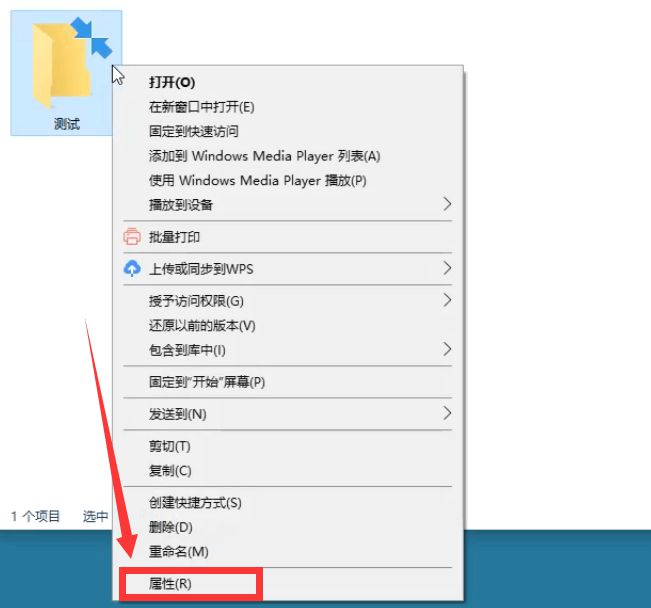
2、属性界面点击“高级”。
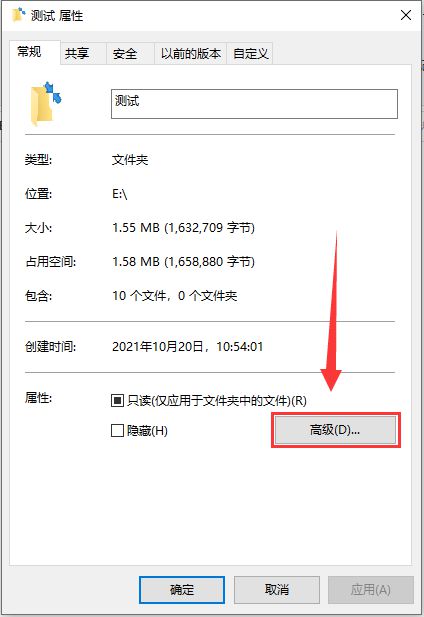
3、取消勾选“压缩内容以便节省磁盘空间”并点击确定,将更改应用于此文件夹、子文件夹和文件,确定。

按照以上方法设置完成之后,文件夹就会恢复正常状态了,右上角的蓝色箭头也不再显示。
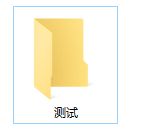
以上就是Win10电脑文件夹右上角出现蓝色箭头的原因及解决方法,如果你还想知道有关Win10的教程,欢迎关注系统之家。
发表评论
共0条
评论就这些咯,让大家也知道你的独特见解
立即评论以上留言仅代表用户个人观点,不代表系统之家立场